Как настроить домашнюю сеть wifi?
Вопросы Лимит по процентам для займа сотруднику организации
Вопросы Спортивная гимнастика и акробатика для детей: развитие тела и духа
Вопросы ДПК для забора и террасы: преимущества использования и особенности
Вопросы Топ-10 популярных групповых программ: отбор, контроль, мотивация
Вопросы Использование различных снарядов и оборудования в тренировках
Вопросы Приморская таможня конфисковала крупную партию гель-лаков, ввезенных под видом бытовой техники
Вопросы Что такое страх?
Вопросы Окна ПВХ от VEKA: преимущества






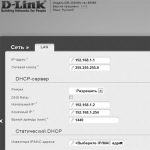
















«
Первым делом, нам нужно подключить модем, или маршрутизатор, к интернету, компьютеру и ноутбуку, и сети электропитания, разумеется.
Для этого, в маршрутизаторе, кабель от провайдера, подключаем в разъем van, а кабель, который соединяет маршрутизатор с компьютером, к любому из разъемов lan.
С модемом проще, его подключаем к телефонной линии, и к компьютеру.
Ну, думаю, с питанием вы и сами разберетесь.
Теперь на компьютере, нужно выставить автоматическое получение ip адреса и dns.
Для этого, заходим в свойства подключения к сети, находим протокол tcp ip, и в его свойствах ставим получать ip адрес автоматически, и dns, точно так же.
Далее открываем инструкцию к вашему роутеру или вайфай модему, и находим адрес входа в его интерфейс.
Заодно посмотрите логин и пароль.
Вводим адрес в адресную строку браузера, и входим в интерфейс устройства.
Далее авторизуемся, и меняем пароль если нужно.
Теперь настраиваем подключение к интернету.
Это делается точно так же как описано в инструкциях предоставленных вашим провайдером интернета.
Представьте себе, что вы подключаете к интернету компьютер, а не роутер.
После того, как вы подключили интернет, можно настраивать вайфай.
Здесь вы можете установить пароль на доступ к вашей домашней сети, выбрать страну, режим, если не знаете что ставить, выбирайте, bgn mixed, так же выбираем канал, на котором будет работать ваш вайфай, и проверяем, чтобы адаптер вайфай был включен.
Осталось сохранить конфигурацию, и все можно закрывать окно, и пользоваться домашней сетью.